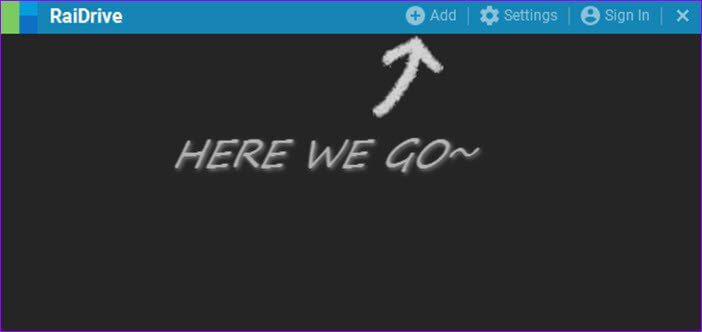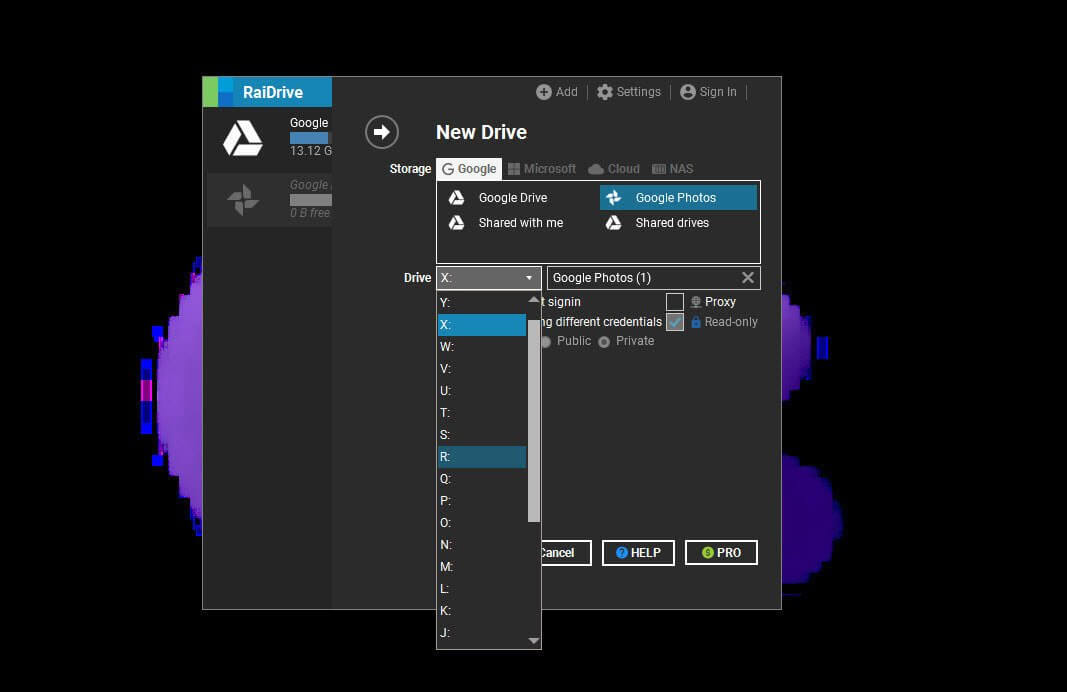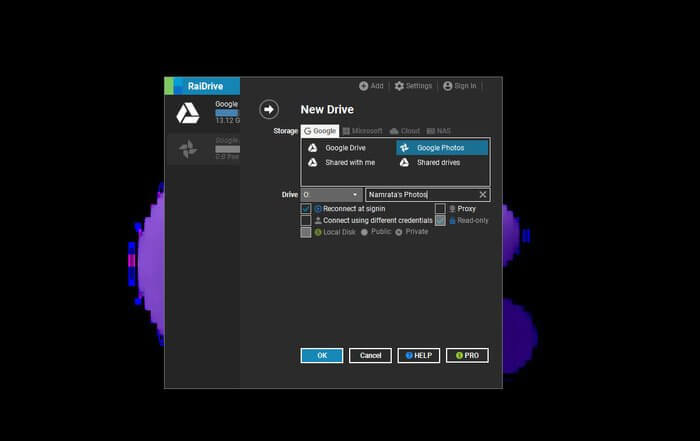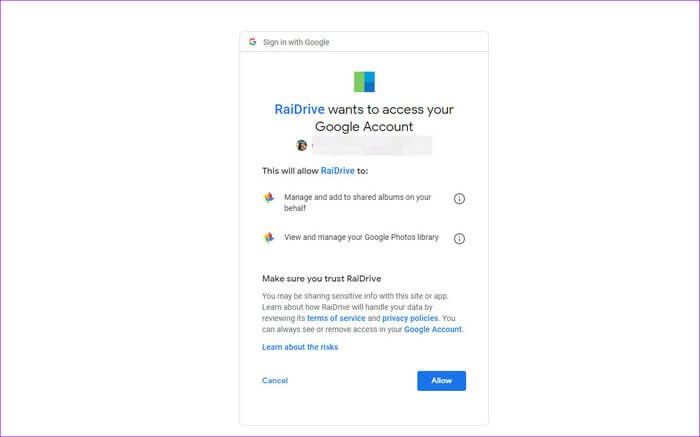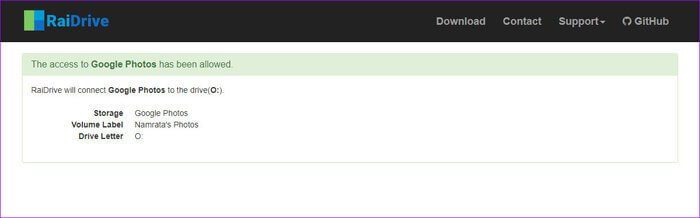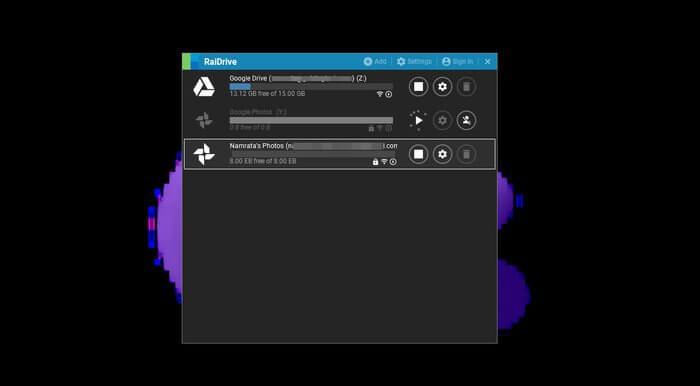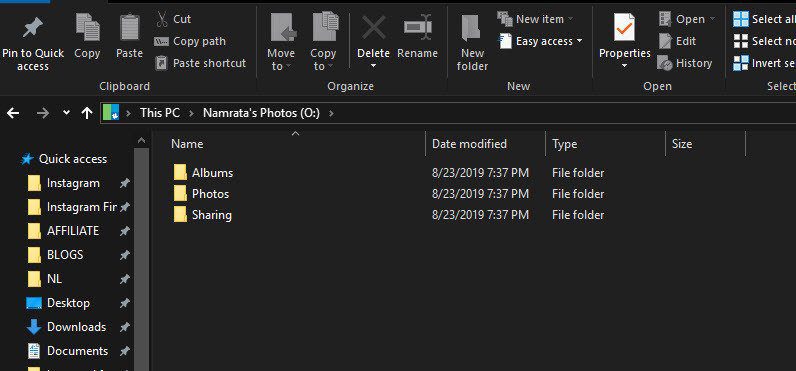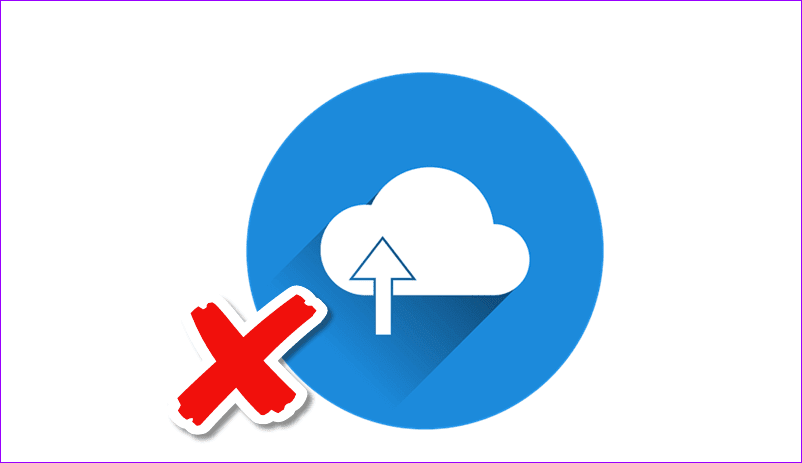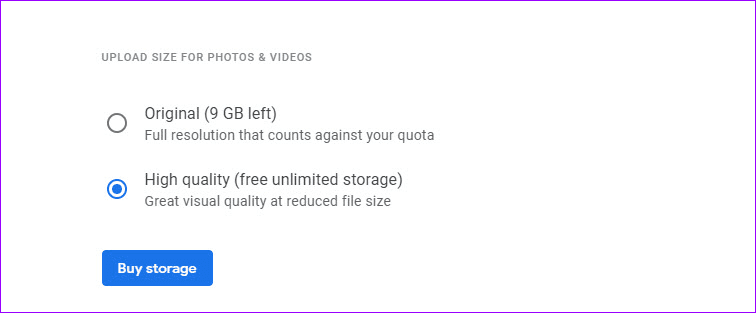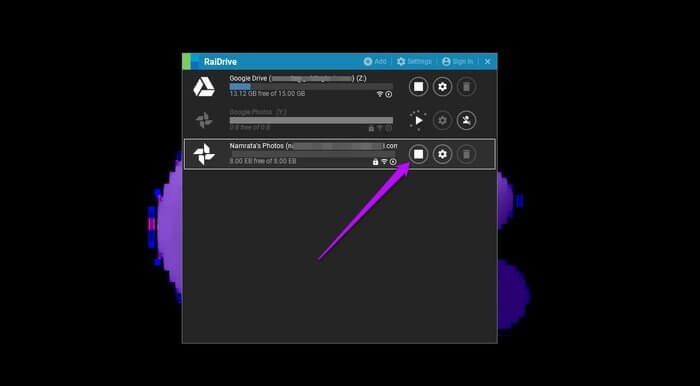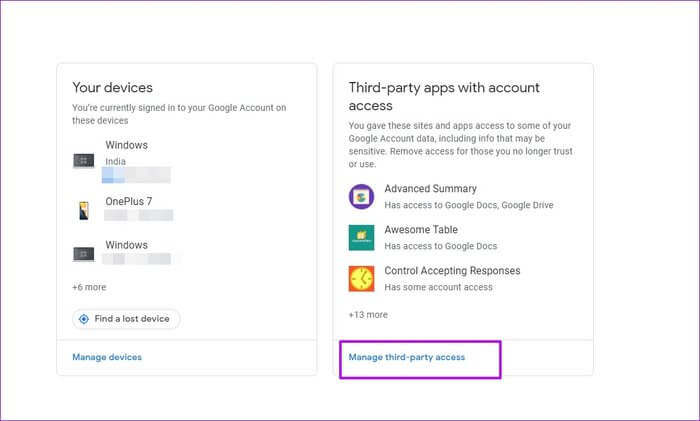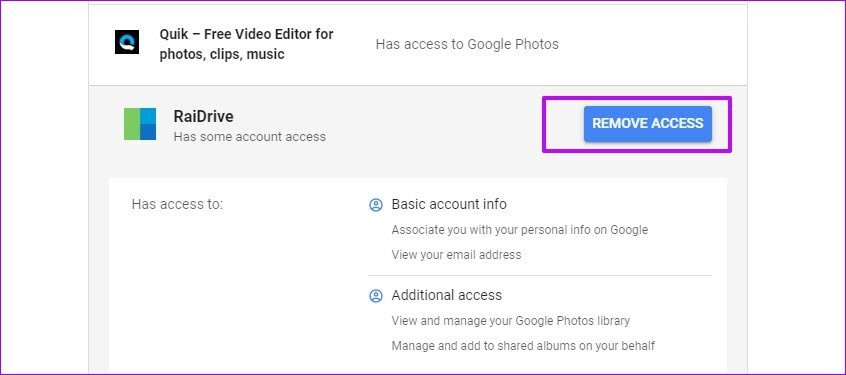So laden Sie alle Ihre Fotos in Google Fotos auf dem PC herunter
Google Fotos Sie ist mehr als nur Galerie-App. Es ist ein Dienst Backup Hervorragend für Fotos, die auch von Zeit zu Zeit ordentliche Anpassungen vornehmen. Außerdem können Sie jederzeit in der Zeit zurückreisen, um Ihre alten Erinnerungen zu überprüfen. Und das Gute ist, dass Sie sowohl nach Datum, Ort als auch nach Text suchen können. Im Laufe der Zeit sammeln Google Fotos Tausende und Abertausende dieser Erinnerungen. Also, wie lädt man all diese herunter? Bilder auf Ihrem Computer (oder Telefon) gleichzeitig?
Für den Anfang kommt ein selektives Herunterladen nicht in Frage, wenn Sie mehr als ein Dutzend Bilder herunterladen möchten. Das manuelle Herunterladen von Bildern ist sehr mühsam.
Dann gibt es die Unannehmlichkeit, die Dateien zu dekomprimieren und die Bilder dann nach Ihren Wünschen neu anzuordnen. Am wichtigsten ist, dass es keine Unterstützung für externe Downloads oder die spätere Wiederaufnahme von Downloads gibt. Kurz gesagt, es ist ein zeitaufwendiger und unvorhersehbarer Prozess.
Was also tun Sie in solchen Fällen?
Nun, wie kann die Idee sein, alles herunterzuladen? Google Fotos Sind Ihre Alben und freigegebenen Alben an einem Ort auf Ihrem Computer? Sie bekommen nicht nur alles unter einem Dach, sondern nehmen auch nicht viel Platz auf Ihrem System ein.
Klingt ein bisschen aufregend? Nun, fangen wir an.
SO LADEN SIE ALLE IHRE FOTOS IN GOOGLE FOTOALBEN HOCH
Wir werden Hilfe von einem Drittanbieter-Tool namens RaiDrive erhalten. Dieses Programm erstellt ein Netzlaufwerk mit Kapazität Google-Fotospeicher Auf Ihrem PC können Sie auf diese Weise alle Ihre Dateien und Ordner über den Windows Explorer durchsuchen. Ja, es wird Speicherplatz gespart, da nicht der gesamte Ordner/das gesamte Laufwerk auf Ihrem Computer synchronisiert wird.
Schritt 1: Klicken Sie nach der Installation des Tools oben auf das Symbol Hinzufügen. Auf diese Weise können Sie auswählen, mit welchem Google-Dienst Sie eine Verbindung herstellen möchten.
Schritt 2: Wählen Sie als Nächstes Google Fotos aus dem Feld aus. An dieser Stelle bietet Ihnen die Anwendung die Möglichkeit, den Namen des Laufwerks auszuwählen. Während der Standardname Z lautet, können Sie einen beliebigen Buchstaben aus der Dropdown-Liste auswählen.
Schritt 3: Weisen Sie dem Laufwerk nun einen Namen zu. Da ich zwei weitere Netzlaufwerke angeschlossen habe, kann ich alle Laufwerke unterscheiden.
Nachdem Sie alle Einstellungen überprüft haben (Neuverbindung beim Login, Proxy), klicken Sie auf die Schaltfläche OK. Sie werden nach Ihren Google-Kontodaten und den erforderlichen Berechtigungen gefragt.
Schritt 4: Nachdem die App Ihre Anmeldeinformationen überprüft hat, wird Ihr Google Fotos-Konto mit RaiDrive verknüpft.
Zuerst werden Sie nicht viel Fortschritt sehen, da das Tool den Inhalt zuerst indiziert und dann den Inhalt auf Ihren Computer zieht.
Das Beste am Netzlaufwerk von RaiDrive ist, dass alle Ihre Fotos in Ordnern angeordnet sind, die Sie einfach durchsuchen können.
Darüber hinaus enthält der Freigabeordner alle Fotos und Alben, die Sie mit Ihren Freunden geteilt haben.
- Profi-Tipp: Das Verbinden von Google Fotos ist nur die Spitze des Eisbergs. Sie können RaiDrive auch mit verbinden Google Drive Zeigt alle Dokumente, Dateien und Ordner auf dem Desktop an.
Dinge zu berücksichtigen
1. Nur-Lese-Zugriff
RaiDrive bietet schreibgeschützten Zugriff auf Google Fotos. Dies bedeutet, dass Sie alle Ihre Fotos anzeigen und bei Bedarf an einem physischen Ort auf Ihrem Computer speichern können. Sie können jedoch nicht direkt von Ihrem Computer auf Google Fotos hochladen.
Dazu müssen Sie Dateien entweder über Ihr Telefon oder über . hochladen Synchronisierungstool und Sicherung.
2. Die Indizierung kann einige Zeit dauern
Abhängig von der Anzahl der Fotos und Ihrer Internetverbindung kann es einige Zeit dauern, bis der Inhalt von Google Fotos indiziert ist.
3. Bildqualität
Auch hier entspricht die Qualität der Fotos dem Foto, das Sie beim Erstellen der Sicherungen ausgewählt haben.
Wenn Sie die Originalqualität wählen, wird dieselbe hier wiedergegeben.
4. Für immer verbunden
Um alle Fotos anzuzeigen und darauf zuzugreifen, muss Ihr Computer selbstverständlich mit dem Internet verbunden bleiben.
5. Bandbreitenverbrauch prüfen
Wenn Sie eine Überprüfung des Bandbreitenverbrauchs durchführen möchten, klicken Sie einfach mit der rechten Maustaste auf ein Album und sehen Sie sich die Größe der Festplatte an, genau wie in Windows Explorer.
- Hinweis: Es wird einige Zeit dauern, die volle Größe des Ordners zu berechnen. Da muss man sich also gedulden.
SO KAUFEN SIE EIN NETZWERKLAUFWERK VON GOOGLE PHOTOS
Wenn Sie eines Tages entscheiden, dass Sie kein Netzlaufwerk benötigen, können Sie es in wenigen Schritten trennen.
Öffnen Sie RaiDrive und klicken Sie auf die kleine Stopp-Schaltfläche. Danach wird Drive sofort von Ihrem Computer verschwinden.
RaiDrive hat jedoch Zugriff auf Ihre Fotos. Um es zu entfernen, gehen Sie zu Ihrem Google-Konto und wählen Sie im linken Bereich Sicherheit aus.
Scrollen Sie als Nächstes nach unten und klicken Sie auf das Feld "Zugriff von Drittanbietern verwalten".
Dadurch erhalten Sie eine Liste aller Tools und Dienste, die Zugriff auf Ihr Google-Konto haben.
Sie müssen lediglich RaiDrive auswählen und Zugriff entfernen auswählen. Das ist.
Fotos hochladen wie ein Profi
So können Sie auf alle Ihre Google Fotos-Alben gleichzeitig auf Ihren Desktop und Computer zugreifen und diese herunterladen. Das Beste ist, dass der Prozess einfach ist und nicht viel Zeit in Anspruch nimmt. Am wichtigsten ist, dass es keinen unnötigen Speicherplatz auf Ihrem Computer beansprucht.